修改这个控件会自动更新这一页面
Logic Pro 使用手册
- 欢迎使用
-
- 触控栏快捷键
-
-
- 词汇表
- 版权

Logic Pro 中的工具概览
Logic Pro 提供了用于各种编辑任务和其他功能的工具。“工具”菜单在轨道区域、各种编辑器(包括钢琴卷帘、音轨、音频文件、乐谱和步进编辑器)和环境中可用。部分工具在所有工作区域中都可用,其他工具仅在一个或几个工作区域中可用。从“工具”菜单中选取一个工具时,指针会发生变化以显示所选工具。
一般而言,可通过点按工作区域中的片段、音符或其他项目来使用工具。使用工具时如果选择了多个片段,编辑会应用于所有选定的片段(例如,剪刀工具会剪切同一时间位置的所有选定片段)。
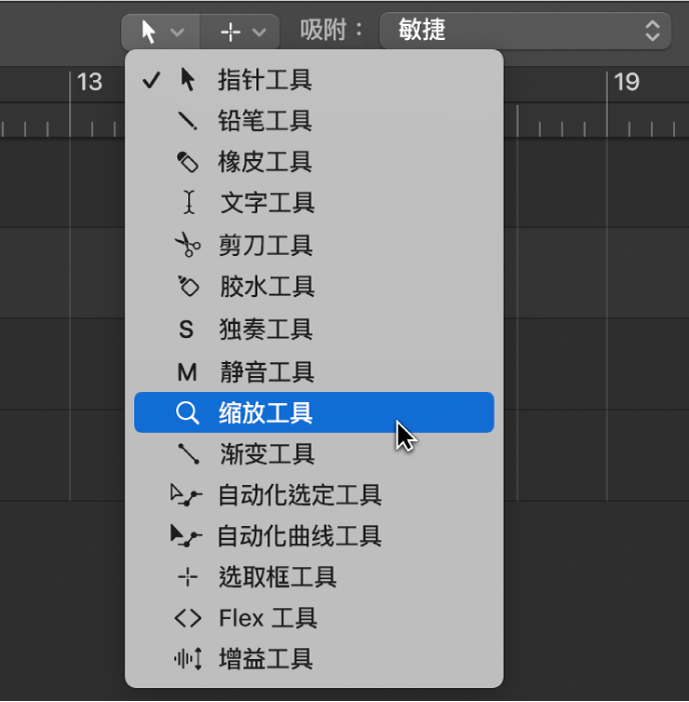
工具可用时会有两个“工具”菜单:“左点按工具”菜单和“Command 键点按工具”菜单。你可以将单独的工具分配至“左点按工具”菜单和“Command 键点按工具”菜单。(如果你的鼠标支持,还可以分配鼠标右键。)有关分配工具的信息,请参阅在 Logic Pro 中分配工具。
![]() 在 Logic Pro >“设置”>“高级”中选择“启用完整功能”后,“Command 点按工具”和“右点按工具”菜单会变为可用。
在 Logic Pro >“设置”>“高级”中选择“启用完整功能”后,“Command 点按工具”和“右点按工具”菜单会变为可用。
打开工具菜单
在 Logic Pro 中,按下 T 键。
你也可以点按“工具”菜单来打开或关闭它。
选取工具
在 Logic Pro 中,执行以下一项操作:
在“工具”菜单中点按该工具。
使用该工具的键盘命令。
指针更改以显示所选工具,同时“工具”菜单关闭。
感谢您的反馈。